Povijest vašeg preglednika ne samo puno osobnih podataka o vlasniku računala, već i začepljuje memoriju uređaja. Ako ne čistite dnevnik posjeta, onda, prije ili kasnije, to će potrajati veliku količinu memorije na disku, kao rezultat, možete početi kočenje nekih programa, aplikacija i igara. Naučite čistiti priču u Mozilla, Yandexu, Opera i Google Chrome pregledniku u ovom članku. Također ćete naučiti kako jednostavno očistiti priču u svim preglednicima odmah kroz jedan program koji će postati pravi pomoćnik u čišćenju slobodnog prostora na disku.
Kako očistiti priču preglednika Mozilla Firefox
Ovaj priručnik je primjenjiv na sve proizvode iz Mozilla: Waterfox, Palemoon i druge.
- Otvorite preglednik i pronađite gumb MENU, prikazan je u gotovo svim preglednicima kao tri široke trake. Kliknite na jednom.

- Vidjet ćete zgodan skočni izbornik u kojem svaka stavka nije samo potpisana, već i uređena na slici. Trebate "magazin" s imidžom sata.

- Imate mali dio priče o najnovijim posjetima u Mozillinom pregledniku. Također na vrhu ćete pronaći nizu "Brisanje povijesti". Kliknite na njega.

- U polje "Brisanje" postavite "All".
- U prozoru "Detalji" označite prve dvije točke "Časopis za posjete i preuzimanja", kao i "način obrasca i pretraživanja".
- Kliknite "Izbriši sada" i pričekajte nekoliko sekundi. Ponovno pokrenite preglednik.

Kako očistiti povijest preglednika opere
Sučelje ovog preglednika nešto je drugačije od ostalih, ali glavni princip rada s njom ostaje isti.
- Postavite izbornik Opera preglednika, potpisuje se riječima "MENU" i nalazi se u gornjem lijevom kutu.

- Pojavljuje se pop-up popis u kojem trebate odabrati stavku "Povijest" i kliknite na njega.

- Vidjet ćete značajan dio posjeta u ovom pregledniku. Da biste izbrisali sve to, kliknite na gumb Small Light "Clear Povijest" u gornjem desnom kutu.

- U prvom retku, odaberite vrijednost „od samog početka” za brisanje apsolutno cijeloj priči. Zatim provjerite prve četiri stavke iz ovog retka. Kliknite „Očistite povijest posjeta.” Sada je vaša priča u Operi je čist, a memorija na računalu je postala.

Kako očistiti povijest Yandex preglednik
Gumb izbornika u Yandex pregledniku ostaje klasik - tri podebljano trake u gornjem desnom kutu prozora. Kliknite na njih izlaz izbornika.
- Pronađite redak „Povijest”, ali nemojte kliknuti na nju, ali jednostavno Pokazivač miša postavite na vrhu.

- U blizini će se pojaviti još jedan mali prozor, kliknite na riječ „priča” u njoj.

- U gornjem desnom kutu trebate kliknuti na malom string „Clean priča”.

- U Yandex.Browser, također, također ćete morati označiti četiri vrhunske točke s kvačicom, au polje „brisanje zapisa” staviti vrijednost „svih vremena.”
- Potvrda akcija klikom na gumb „Clear Story”.

Kako očistiti Google Chrome Story preglednik
- Akcije sa pregledniku od Googlea, a od Yandex su gotovo identični. Tipka Izbornik ovdje manje sliči prugama, više - tri masne bodove. Kliknite na ovu ikonu i pomaknite pokazivač na string Story. Čim jedan više izbornici pojavljuje pokraj, kliknite na točno iste riječi u njemu.

- U lijevom izborniku odaberite stavku „Clear Story”.

- Stavite krpelja u blizini četiriju najboljih vrijednosti, te u skočnom popisu odaberite string „svih vremena”.
Vaš posljednji akcija će se pritisne na gumb „Clear Story”.
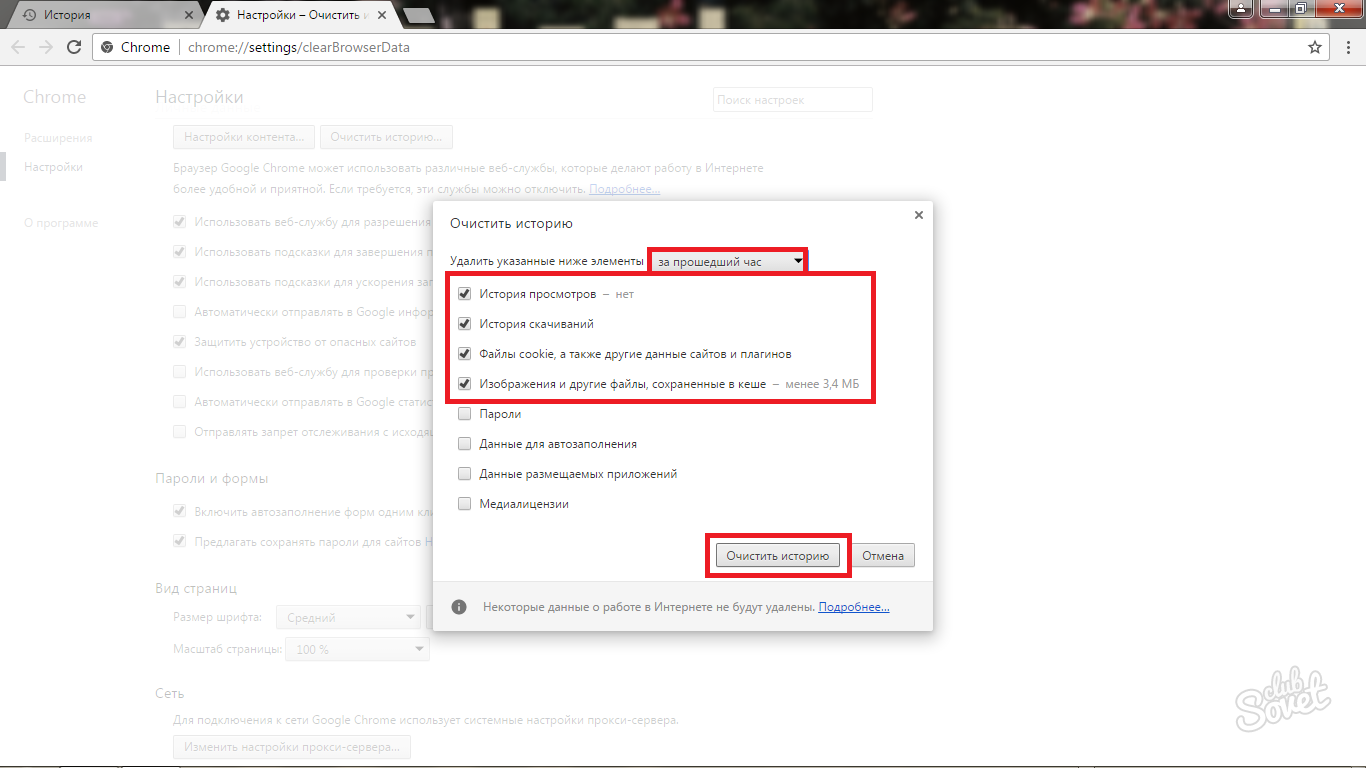
Kako očistiti povijest svim preglednicima u CCleaner programa
Svaki program osmišljen kako očistiti prostor na disku ima sličnu funkciju. Potrebno je instalirati ovaj softver, otvorite karticu „čistač” u prozoru programa, odaberite odjeljak „Aplikacije” u njemu i označiti četiri vrhunske vrijednosti u svim preglednicima: povijest lokaliteta, preuzimanjima autofills polja i predmemorije ,
Zatim kliknite na gumb „Run Cleaner” u donjem desnom kutu, a sam program će očistiti svoje preglednike.































